Comandos para cambiar el tiempo a noche en Minecraft: Guía completa
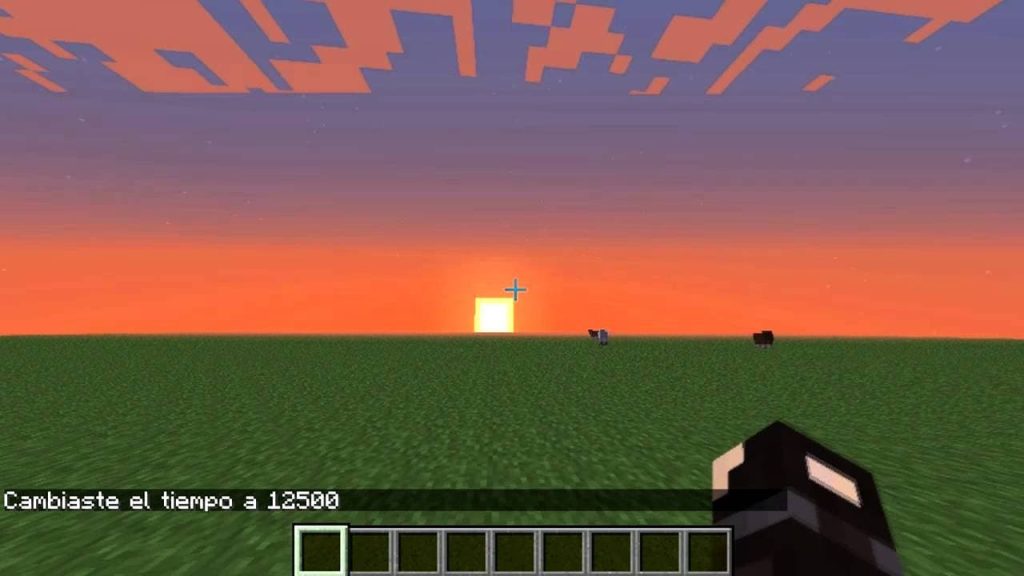
Minecraft es un popular juego de construcción y aventura en el que los jugadores pueden explorar un mundo abierto y crear sus propios mundos virtuales. Una de las características más interesantes del juego es el ciclo de día y noche, donde los jugadores pueden experimentar diferentes condiciones y desafíos dependiendo de la hora del día. Aprenderás cómo cambiar el tiempo a noche en Minecraft y aprovechar al máximo esta función.
 Trucos para Super Smash Bros en Nintendo Switch: descúbrelos aquí
Trucos para Super Smash Bros en Nintendo Switch: descúbrelos aquíTe mostraremos diferentes formas de cambiar el tiempo a noche en Minecraft. Exploraremos los comandos que puedes utilizar en el modo de juego creativo y en el modo de juego supervivencia. También te enseñaremos cómo utilizar los comandos en el modo de juego multijugador. Además, te daremos algunos consejos y trucos para aprovechar al máximo esta función y disfrutar de la experiencia nocturna en Minecraft.
- Utiliza el comando "/time set night" para cambiar el tiempo a noche en Minecraft
- También puedes usar el comando "/time set 14000" para establecer el tiempo en 14000 ticks, lo que equivale a la noche
- Si quieres que la noche dure más tiempo, puedes usar el comando "/gamerule doDaylightCycle false" para detener el ciclo del día y la noche
- Para volver al ciclo normal del día y la noche, utiliza el comando "/gamerule doDaylightCycle true"
- Si quieres que la noche sea eterna, puedes usar el comando "/gamerule doDaylightCycle false" y luego establecer el tiempo en un número alto, como "/time set 100000"
- Recuerda que estos comandos solo funcionan en el modo de juego creativo o en el modo de juego de trucos activado
- Si estás jugando en modo supervivencia, necesitarás habilitar primero los trucos utilizando el comando "/gamerule allowCheats true"
- Ten en cuenta que cambiar el tiempo a noche puede afectar la aparición de monstruos y la jugabilidad en general, así que asegúrate de estar preparado
- Preguntas frecuentes
Utiliza el comando "/time set night" para cambiar el tiempo a noche en Minecraft
Si eres un jugador de Minecraft y estás buscando cambiar el tiempo del día a noche en el juego, estás en el lugar correcto. En este artículo, te mostraré cómo usar el comando "/time set night" para cambiar el tiempo a noche en Minecraft.
 Guía: Cómo usar el paracaídas en GTA 5 en PS4 y disfrutar al máximo
Guía: Cómo usar el paracaídas en GTA 5 en PS4 y disfrutar al máximoPaso 1: Abre la consola de comandos
Antes de comenzar, debes asegurarte de tener habilitada la consola de comandos en tu juego. Para hacerlo, simplemente presiona la tecla T en tu teclado para abrir la ventana de chat y luego escribe "/gamerule sendCommandFeedback true". Esto permitirá que recibas retroalimentación cuando ingreses comandos en la consola.
Paso 2: Ingresa el comando "/time set night"
Una vez que hayas habilitado la consola de comandos, estás listo para cambiar el tiempo a noche. Simplemente abre la ventana de chat nuevamente presionando la tecla T, y luego ingresa el comando "/time set night" sin las comillas. Asegúrate de presionar la tecla Enter después de ingresar el comando.
Paso 3: Verifica el cambio
Después de ingresar el comando, el tiempo en tu juego se cambiará automáticamente a noche. Puedes verificar el cambio observando el cielo oscuro y la luna que aparecerá. También puedes ver un mensaje en la parte inferior de la pantalla que confirma que el tiempo ha sido cambiado a noche.
¡Y eso es todo! Ahora sabes cómo usar el comando "/time set night" para cambiar el tiempo a noche en Minecraft. Recuerda que este comando solo cambiará el tiempo en el juego actual y no afectará a otros jugadores en un servidor multijugador. Espero que esta guía te haya sido útil y que disfrutes de tus aventuras nocturnas en Minecraft.
También puedes usar el comando "/time set 14000" para establecer el tiempo en 14000 ticks, lo que equivale a la noche
En Minecraft, el tiempo es un elemento crucial que afecta la jugabilidad y la experiencia general del juego. A lo largo del día y la noche, los jugadores se enfrentan a diferentes desafíos y oportunidades. Si deseas cambiar el tiempo a noche en Minecraft, existen varios comandos que te permitirán hacerlo de manera rápida y sencilla.
Comando "/time set"
Uno de los comandos más utilizados para cambiar el tiempo en Minecraft es el comando "/time set". Este comando te permite establecer el tiempo en un valor específico, lo que incluye la opción de cambiarlo a noche.
Para cambiar el tiempo a noche, puedes utilizar el comando "/time set night". Esto establecerá el tiempo en la fase de noche actual. Sin embargo, también puedes usar el comando "/time set" seguido de un número específico de ticks para establecer el tiempo exacto.
Por ejemplo, si deseas cambiar el tiempo a noche completa, puedes utilizar el comando "/time set 14000". Este valor representa 14000 ticks, que equivalen a la noche en Minecraft.
Comando "/gamerule"
Otra forma de cambiar el tiempo a noche en Minecraft es a través del comando "/gamerule". Este comando te permite modificar las reglas del juego, lo que incluye la opción de establecer el ciclo de día y noche.
Para establecer el ciclo de día y noche en Minecraft, puedes utilizar el comando "/gamerule doDaylightCycle false". Esto detendrá el ciclo de tiempo, lo que te permitirá mantener el tiempo en la fase que deseas, incluida la noche.
Una vez que hayas establecido el ciclo de día y noche en "false", puedes utilizar el comando "/time set" seguido del valor específico para cambiar el tiempo a noche.
Cambiar el tiempo a noche en Minecraft es una tarea sencilla gracias a los comandos disponibles. Tanto el comando "/time set" como el comando "/gamerule" te permiten establecer el tiempo en la fase de noche, lo que puede ser útil para diferentes propósitos en el juego.
Ya sea que desees explorar la noche en busca de recursos, enfrentarte a enemigos o simplemente disfrutar de la atmósfera nocturna, estos comandos te ofrecen la flexibilidad de controlar el tiempo en Minecraft según tus preferencias.
Recuerda que estos comandos solo están disponibles en modo creativo o con permisos de operador en servidores. Asegúrate de tener los permisos necesarios antes de utilizar estos comandos.
Si quieres que la noche dure más tiempo, puedes usar el comando "/gamerule doDaylightCycle false" para detener el ciclo del día y la noche
En Minecraft, el ciclo del día y la noche es una parte fundamental de la jugabilidad. Sin embargo, a veces puede ser deseable cambiar el tiempo a noche de forma manual, ya sea para crear una atmósfera más oscura o para realizar ciertas actividades específicas durante la noche. Afortunadamente, Minecraft ofrece una serie de comandos que te permiten controlar el tiempo a tu antojo.
Comando "/time set night"
El comando "/time set night" es la forma más sencilla de cambiar el tiempo a noche en Minecraft. Simplemente debes escribir este comando en la consola y presionar Enter. Una vez hecho esto, el tiempo se ajustará automáticamente a la noche más cercana.
Comando "/time set"
Si prefieres ajustar el tiempo a una hora específica de la noche en lugar de comenzar directamente en la noche, puedes utilizar el comando "/time set" seguido del número de ticks que representan esa hora. Por ejemplo, "/time set 13000" establecerá el tiempo en el inicio de la noche (aproximadamente a las 13,000 ticks).
Comando "/gamerule doDaylightCycle false"
Si quieres que la noche dure más tiempo, puedes usar el comando "/gamerule doDaylightCycle false" para detener el ciclo del día y la noche. Esto significa que una vez que establezcas el tiempo en la noche, permanecerá así hasta que cambies manualmente el tiempo de nuevo.
Comando "/weather thunder"
Si deseas añadir un toque adicional de emoción a tu noche en Minecraft, puedes utilizar el comando "/weather thunder" para activar una tormenta eléctrica. Esto creará un ambiente más oscuro y amenazante durante la noche, lo que puede ser ideal para situaciones de juego más desafiantes o para crear una experiencia más inmersiva.
Con estos comandos, podrás cambiar el tiempo a noche en Minecraft de manera rápida y sencilla. Ya sea que quieras explorar el lado oscuro del juego o simplemente necesites ajustar el tiempo para tus necesidades específicas, estos comandos te permitirán tener el control total sobre el ciclo del día y la noche.
Para volver al ciclo normal del día y la noche, utiliza el comando "/gamerule doDaylightCycle true"
Si estás jugando Minecraft y quieres cambiar el tiempo a noche en el juego, estás de suerte. En este artículo te mostraremos los comandos que puedes utilizar para cambiar el tiempo a noche en Minecraft.
Comando para cambiar el tiempo a noche
El comando para cambiar el tiempo a noche en Minecraft es /time set night. Para utilizar este comando, simplemente abre la consola de comandos presionando la tecla "T" en tu teclado (o la tecla "/" si estás jugando en la versión Java de Minecraft) y escribe el comando seguido de "Enter".
Una vez que hayas ejecutado el comando, el tiempo en el juego cambiará instantáneamente a la noche. Ahora podrás disfrutar de la oscuridad y de todas las actividades nocturnas que ofrece Minecraft.
Comando para cambiar el tiempo a una hora específica de la noche
Si quieres cambiar el tiempo a una hora específica de la noche, puedes utilizar el comando /time set seguido del número de ticks correspondiente a la hora que deseas establecer. Por ejemplo, si quieres cambiar el tiempo a las 21:00 (9:00 PM), puedes utilizar el comando /time set 21000.
Recuerda que en Minecraft, un día tiene un total de 24000 ticks, y cada tick equivale a 1/20 de segundo. Por lo tanto, para calcular el número de ticks correspondiente a una hora específica, multiplica la hora por 1000. Por ejemplo, si quieres establecer el tiempo a las 3:00 AM, el número de ticks será 3000 (3 * 1000).
Comando para cambiar el tiempo a una hora específica del día
Si quieres cambiar el tiempo a una hora específica del día, puedes utilizar el comando /time set seguido del número de ticks correspondiente a la hora que deseas establecer. Por ejemplo, si quieres cambiar el tiempo a las 12:00 (mediodía), puedes utilizar el comando /time set 6000.
Recuerda que en Minecraft, un día tiene un total de 24000 ticks, y cada tick equivale a 1/20 de segundo. Por lo tanto, para calcular el número de ticks correspondiente a una hora específica, multiplica la hora por 1000. Por ejemplo, si quieres establecer el tiempo a las 6:00 PM, el número de ticks será 18000 (18 * 1000).
Esperamos que esta guía te haya sido útil para cambiar el tiempo a noche en Minecraft. ¡Ahora podrás disfrutar de las aventuras nocturnas en el juego!
Si quieres que la noche sea eterna, puedes usar el comando "/gamerule doDaylightCycle false" y luego establecer el tiempo en un número alto, como "/time set 100000"
En Minecraft, el tiempo es un aspecto importante del juego que afecta la jugabilidad y la experiencia de juego. Durante el día, puedes explorar y construir sin preocupaciones, pero cuando llega la noche, los peligros acechan y los monstruos aparecen. Afortunadamente, hay comandos que puedes utilizar para cambiar el tiempo a noche en Minecraft y así tener una experiencia más desafiante y emocionante.
Comando para detener el ciclo de día y noche
El primer paso para cambiar el tiempo a noche en Minecraft es detener el ciclo de día y noche. Para hacer esto, debes usar el comando "/gamerule doDaylightCycle false". Este comando desactiva el ciclo de día y noche, lo que significa que el tiempo se mantendrá constante.
Establecer el tiempo en noche
Una vez que hayas detenido el ciclo de día y noche, puedes establecer el tiempo en noche. Para hacer esto, utiliza el comando "/time set" seguido del número que corresponde a la hora en la que deseas que comience la noche. Por ejemplo, si quieres que sea noche en Minecraft, puedes establecer el tiempo en 18000, ya que ese número representa la medianoche.
Si prefieres que la noche sea eterna, puedes establecer el tiempo en un número alto, como 100000. Esto asegurará que el tiempo permanezca como noche durante mucho tiempo, brindándote la oportunidad de explorar y enfrentar desafíos en la oscuridad.
Los comandos para cambiar el tiempo a noche en Minecraft son una excelente manera de personalizar tu experiencia de juego y agregar un poco de emoción y desafío. Ya sea que desees tener una noche prolongada o simplemente enfrentar los peligros de la oscuridad, estos comandos te permitirán controlar el tiempo a tu gusto.
Recuerda que estos comandos solo funcionan en el modo de juego creativo o en el modo de juego de trucos activado
Si estás jugando Minecraft en el modo creativo o tienes activados los trucos, puedes cambiar fácilmente el tiempo del juego a noche utilizando algunos comandos. Esto puede ser útil si deseas experimentar la emoción de explorar durante la oscuridad o si simplemente quieres tener un ambiente más misterioso en tu mundo de Minecraft.
Comando para cambiar el tiempo a noche:
El comando que debes utilizar para cambiar el tiempo a noche es el siguiente:
/time set night
Simplemente escribe este comando en la barra de chat y presiona "Enter". Inmediatamente, el tiempo del juego cambiará a noche y podrás disfrutar de la oscuridad en tu mundo de Minecraft.
Comandos adicionales para cambiar el tiempo:
Además del comando "/time set night", existen otros comandos que puedes utilizar para cambiar el tiempo a noche de diferentes formas:
- /time set 14000: Este comando establece el tiempo en 14000, que es el valor correspondiente a la noche en Minecraft.
- /time add 6000: Este comando añade 6000 al tiempo actual, lo que hará que pase directamente a la noche.
- /time add 24000: Este comando añade 24000 al tiempo actual, lo que hará que pase a la noche del día siguiente.
Estos comandos te permiten tener un mayor control sobre el tiempo en tu mundo de Minecraft y cambiarlo a noche siempre que lo desees. Recuerda que también puedes utilizar el comando "/time set day" para cambiar el tiempo a día si así lo prefieres.
Si estás jugando en modo supervivencia, necesitarás habilitar primero los trucos utilizando el comando "/gamerule allowCheats true"
Una de las características más interesantes de Minecraft es la capacidad de cambiar el tiempo del juego a voluntad. Si estás buscando cambiar el tiempo a noche para agregar un poco más de emoción y desafío a tu partida, estás en el lugar correcto. En esta guía completa, te enseñaremos cómo cambiar el tiempo a noche en Minecraft utilizando comandos.
Paso 1: Habilitar los trucos
Antes de poder utilizar los comandos para cambiar el tiempo a noche, necesitarás habilitar los trucos en tu partida. Para hacerlo, abre la consola de comandos y escribe el comando /gamerule allowCheats true. Esto te permitirá utilizar comandos en tu partida de Minecraft en modo supervivencia.
Paso 2: Abrir la consola de comandos
Una vez que hayas habilitado los trucos, deberás abrir la consola de comandos para poder introducir los comandos necesarios para cambiar el tiempo a noche. Para hacerlo, presiona la tecla T en tu teclado para abrir la ventana de chat y luego escribe el comando / seguido del comando que deseas utilizar.
Paso 3: Cambiar el tiempo a noche
Para cambiar el tiempo a noche, simplemente escribe el comando /time set night en la consola de comandos y presiona la tecla Enter. Esto cambiará inmediatamente el tiempo del juego a noche, creando una atmósfera más oscura y desafiante.
Paso 4: Alternativas para cambiar el tiempo a noche
Además del comando /time set night, existen otras alternativas para cambiar el tiempo a noche en Minecraft. Algunos ejemplos son:
- /time set 18000: Este comando establecerá el tiempo en 18000, que es el equivalente a la noche.
- /time add 6000: Con este comando, agregarás 6000 ticks al tiempo actual, lo que también resultará en la noche.
Estos son solo algunos ejemplos de comandos que puedes utilizar para cambiar el tiempo a noche en Minecraft. Experimenta con diferentes valores y encuentra el que mejor se adapte a tus necesidades y preferencias.
Recuerda que cambiar el tiempo a noche en Minecraft puede afectar la jugabilidad y la dificultad del juego. Si estás jugando en modo supervivencia, la noche puede traer consigo peligros adicionales, como monstruos hostiles. Asegúrate de estar preparado antes de cambiar el tiempo a noche y disfruta de una experiencia de juego más desafiante en Minecraft.
Espero que esta guía completa te haya sido útil y que ahora sepas cómo cambiar el tiempo a noche en Minecraft utilizando comandos. ¡Diviértete explorando el oscuro mundo de Minecraft durante la noche!
Ten en cuenta que cambiar el tiempo a noche puede afectar la aparición de monstruos y la jugabilidad en general, así que asegúrate de estar preparado
En Minecraft, el tiempo es un elemento clave que afecta la jugabilidad y la experiencia de juego. A lo largo del día y la noche, los jugadores pueden encontrarse con diferentes desafíos y oportunidades para explorar y recolectar recursos. Sin embargo, hay momentos en los que puede ser conveniente cambiar el tiempo a noche para aprovechar al máximo ciertas situaciones o simplemente para disfrutar de una estética nocturna en el juego.
Afortunadamente, Minecraft cuenta con una serie de comandos que te permiten cambiar el tiempo a noche de forma rápida y sencilla. A continuación, te presentamos una guía completa de los comandos que debes utilizar para lograrlo:
Comando /time set
El comando /time set es el más básico y te permite establecer el tiempo en el juego. Para cambiar el tiempo a noche, simplemente debes escribir el comando seguido de la palabra "night". Por ejemplo:
- /time set night
Una vez que ingreses el comando, el tiempo cambiará instantáneamente a noche en tu mundo de Minecraft.
Comando /time add
Otra opción para cambiar el tiempo a noche es utilizando el comando /time add. Este comando te permite agregar una cierta cantidad de tiempo al reloj actual del juego. Para cambiar el tiempo a noche, debes agregar un valor negativo. Por ejemplo:
- /time add -6000
Al ingresar este comando, el tiempo avanzará 6000 ticks hacia atrás, lo que equivale a una noche completa en Minecraft.
Comando /gamerule
Si prefieres cambiar el tiempo a noche de manera permanente, puedes utilizar el comando /gamerule. Este comando te permite modificar las reglas del juego, incluido el ciclo día-noche. Para cambiar el tiempo a siempre noche, escribe el siguiente comando:
- /gamerule doDaylightCycle false
Al ingresar este comando, el ciclo día-noche se desactivará y el tiempo permanecerá siempre en noche en tu mundo de Minecraft.
Ahora que conoces estos comandos básicos, podrás cambiar el tiempo a noche en Minecraft de manera rápida y sencilla. Recuerda que puedes experimentar con diferentes opciones y combinar estos comandos para crear situaciones únicas y personalizadas en tu mundo de juego.
Preguntas frecuentes
1. ¿Cómo cambio el tiempo a noche en Minecraft?
Puedes cambiar el tiempo a noche en Minecraft utilizando el comando "/time set night".
2. ¿Qué otros comandos puedo usar para cambiar el tiempo en Minecraft?
Además de "/time set night", también puedes usar "/time set day" para cambiar el tiempo a día y "/time set <valor>" para establecer un tiempo específico.
3. ¿Necesito ser un administrador para usar los comandos de tiempo en Minecraft?
Sí, necesitas tener permisos de administrador o ser el creador del mundo para poder utilizar los comandos de tiempo en Minecraft.
4. ¿Puedo usar los comandos de tiempo en Minecraft en modo creativo y supervivencia?
Sí, puedes usar los comandos de tiempo en Minecraft tanto en modo creativo como en modo supervivencia.
Deja una respuesta
Entradas relacionadas